|
Tipy
Odkazy
3D prohlížeč
K 3D prohlížení budete potřebovat externí VRML prohlížeč,
který není součástí instalace programu. Dva z nich jsou popsány níže, oba můžete
zdarma stáhnout na Internetu, k prohlížení používají okno Internetového prohlížeče.
Prozkoumejte i nápovědu prohlížeče, navigace ve virtuálních světech
je (než si na ni člověk zvykne) celkem obtížná. V obou se jako základ používají
pohyby myší za současného držení levého tlačítka. K prohlížení jsou tři módy:
Walk/Plan (chůze), Pan/Slide (úkroky do stran, létání nahoru), Turn/Tilt
(naklánění, otáčení), přepínání mezi nimi se děje pomocí tlačítek v prohlížeči
(viz obrázky). Pokud vypnete gravitaci, můžete létat.
Room Arranger vám vygeneruje i několik vlastních pohledů na projekt. Jsou
dostupné v seznamu Viewpoints a můžete se mezi nimi přepínat
klávesami Page Down a Page Up. Prvním viewpointem je startovní
pozice zadávaná v programu.
- Cortona
Přednosti: přehledná navigace. Pro přepímání mezi módy používejte klávesy: Alt = pan, Mezerník = turn
Tipy: (Preferences) v záložce
Navigation navolte u Animate Viewpoints volbu Always a na záložce Renderer
můžete zatrhnout u Antialiasingu Idle-time.
Odkaz: www.parallelgraphics.com

- BS Contact VRML (doporučený pro pokročilé uživatele)
Přednosti: velmi, velmi rychlý i na pomalých počítačích.
Navigace jako ve hrách (Game-Like) klávesami W, A, S, D a myší pro rotaci
Tipy: zpomalte rychlost pohybu (kolečkem myši)
Odkaz: www.bitmanagement.de
Potvrzování žlutého pruhu v Internet Exploreru ve WinXP SP2
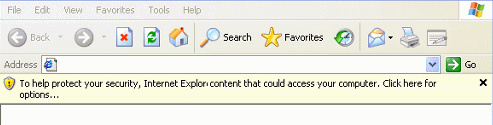
Jak překonat povolování ActiveX prvlků (VRML prohlížeč) v Microsoft Internet Exploreru ve Windows XP SP2
Jsou známa dvě řešení: buď můžete používat Firefox, nebo jděte do menu Tools - Internet Options...
Vyberte záložku Advanced a přejděte do sekce Security.
Pak zaškrtněte Allow active content to run in files on My Computer a Allow active content from CDs to run on My Computer
3D testovací scéna
Jestliže máte úspěšně nainstalovaný VRML prohlížeč, měli byste vidět a projít
se následující scénou.
|